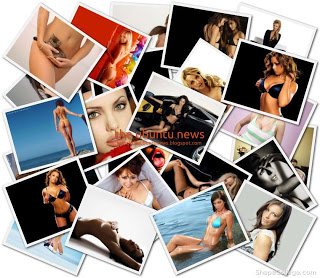Shape Collage consente anche ai meno esperti di creare collages di immagini davvero originali: da un gruppo di immagini, esso crea automaticamente un collage in base alla forma prescelta. Si va dalla semplice immagine rettangolare con le immagini disposte in modo casuale a forme più complesse come ad esempio un cuore, una faccina sorridente o qualsiasi altro tipo di “shape” (tradotto in italiano significa “forma” o “sagoma”). Vediamo un esempio di utilizzo.
1. Per prima cosa bisogna scaricare e installare, mi raccomando è indispensabile che la nostra distribuzione abbia installato precedentemente Java altrimenti la nostra
applicazione non funzionerà. Scarichiamo il file specifico per Linux da QUESTO link e estraiamolo in una cartella. Una volta estratto portiamoci dentro la cartella appena estratta e clicchiamo sul file Shape Collage e diamo Esegui.
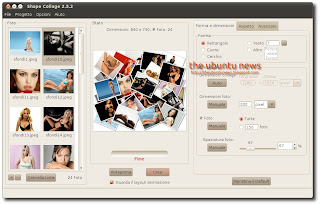
3. Nella sezione posizionata a destra, imposteremo la forma da conferire al collage. scegliendo fra le varie opzioni: Rettangolo; Cuore; Cerchio; Testo; Altro – personalizzata (in questo caso si aprirà una nuova finestra dove potrete disegnare la forma che più vi piace). In questo caso, per la Forma Collage Personalizzata, possiamo utilizzate lo strumento pennello per disegnare e gomma per cancellare ed impostare la dimensione del pennello dall’apposita barra. Avremo la possibilità di salvare la forma appena disegnata cliccando Salva; selezioniamo Fine una volta completato il disegno.
4. Inoltre nella sezione di destra, sfogliando
le schede Aspetto e Avanzate possiamo impostare la dimensione dell’immagine,
il numero massimo di immagini da includere nel collage, il colore dello
sfondo, i bordi, la rotazione e l’ombra delle immagini.
Nella sezione centrale, clicchiamo su Anteprima per visualizzare un’anteprima e, se siamo soddisfatti, procederemo alla creazione del collage cliccando su Crea
5. Impostiamo il nome e la cartella per il nuovo file immagine e confermiamo.
Al termine avremo il nostro Collage..